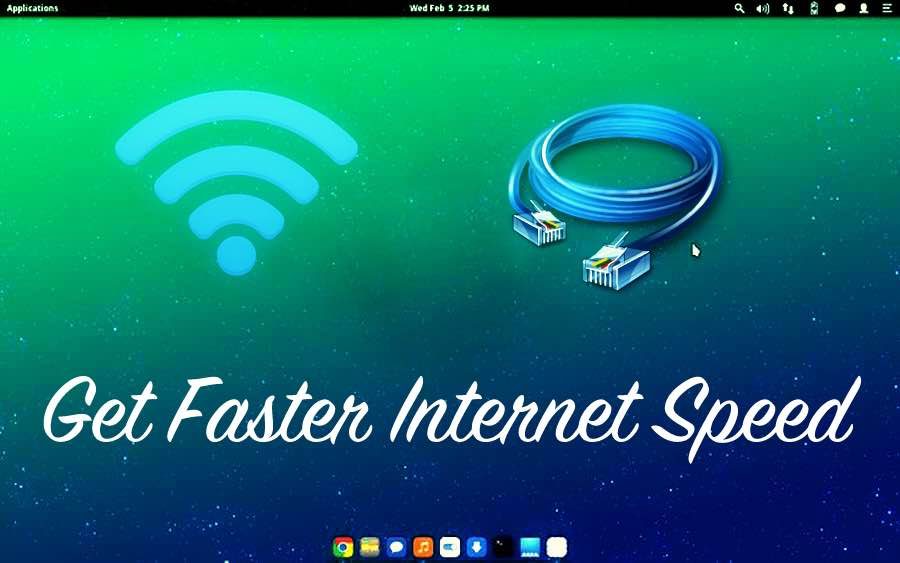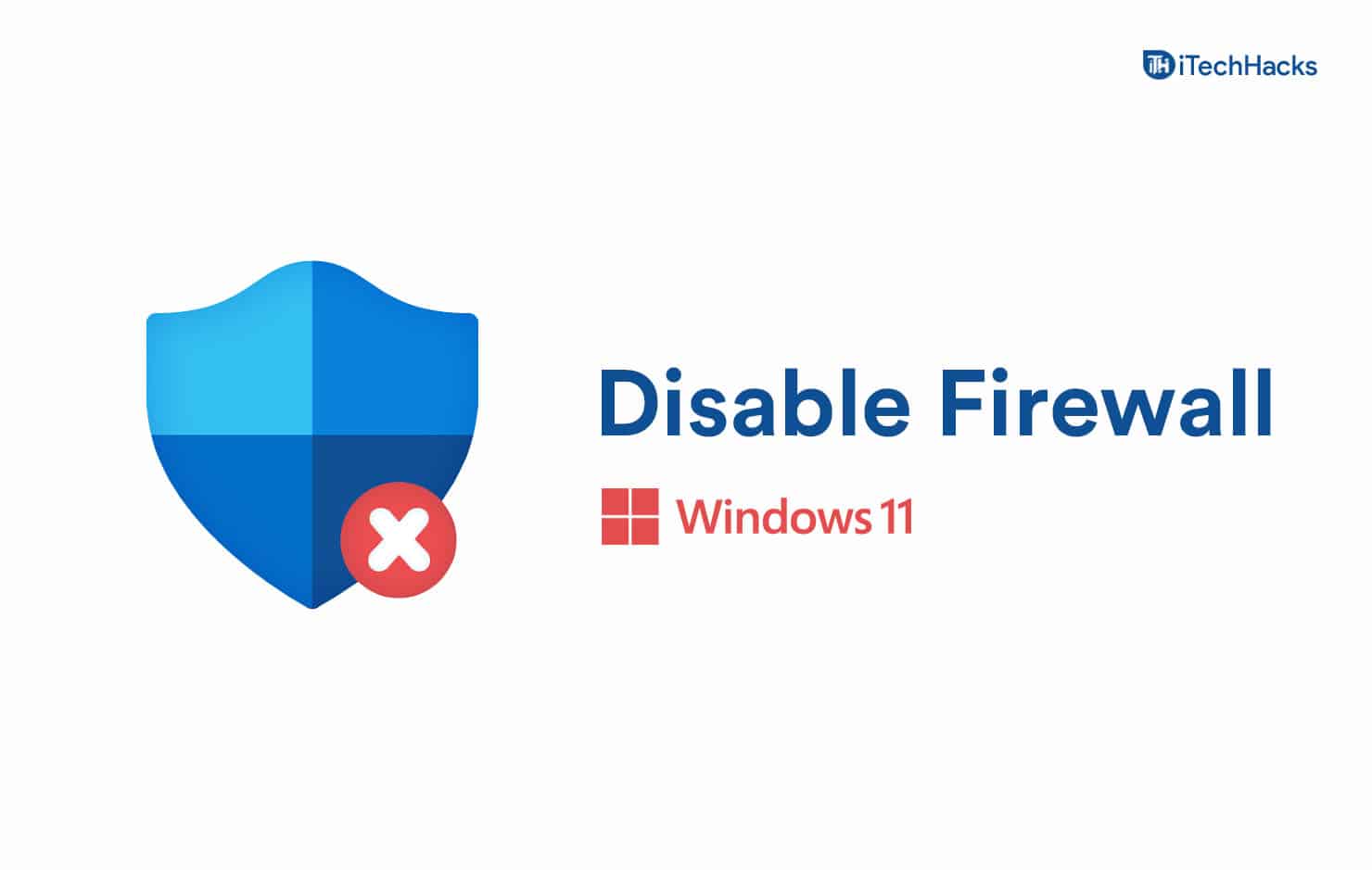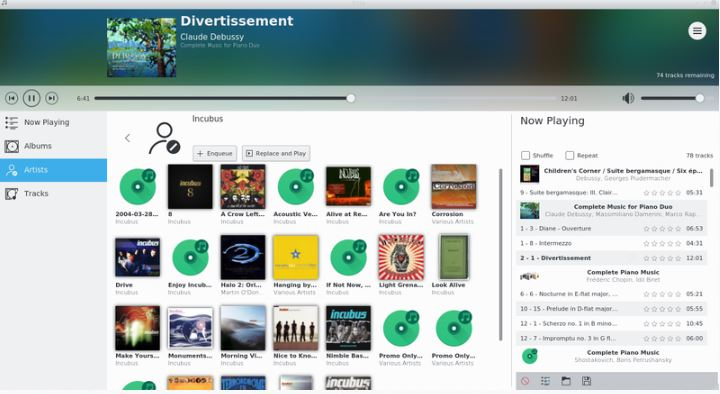Beim Versuch, sich bei Vault (oder einem anderen Autodesk-Produkt) anzumelden, einen Job auszuführen oder auf dessen Protokoll zuzugreifen, ist ein Fehler aufgetreten, der darauf hindeutet, dass Autodesk nicht auf die Lizenz zugreifen konnte. Dies ist ein sehr häufiges Problem, mit dem Autodesk-Benutzer konfrontiert sind, und wir stellen hier einige mögliche Lösungen vor. Also, wenn Autodesk ausfällteine Lizenz erwerben,Befolgen Sie die in diesem Beitrag genannten Lösungen.
Es konnte keine Lizenz erworben werden. Bitte starten Sie das Produkt neu.
Der Erwerb der Lizenz für AutoDesk HSMWorks ist fehlgeschlagen
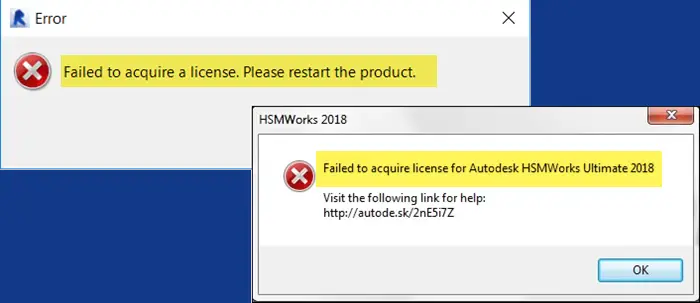
Wenn Autodesk keine Lizenz erwerben konnte, befolgen Sie die unten aufgeführten Lösungen.
- Starten Sie die App neu
- Aktualisieren Sie den Autodesk-Lizenzdienst
- Installieren Sie die neueste Version vonAnmeldekomponente oder Identity Manager
- Beheben Sie den HSMWork-Fehler
- Überprüfen Sie den Auftrag in der Warteschlange
- Lassen Sie das Programm durch das Antivirenprogramm oder die Firewall laufen
Lassen Sie uns diese im Detail besprechen.
1] Starten Sie die App neu
Zuerst müssen Sie die Anwendung, die dieses Problem verursacht, neu starten, wie in der Fehlermeldung erwähnt. Manchmal kann das Produkt aufgrund eines Fehlers nicht auf die Lizenz zugreifen. Durch einen Neustart kann es erneut versucht werden. Öffnen Sie also den Task-Manager, klicken Sie mit der rechten Maustaste auf die App und wählen Sie Task beenden. Stellen Sie sicher, dass Sie auch alle Autodesk-bezogenen Prozesse beenden. Wenn Sie fertig sind, starten Sie die App und prüfen Sie, ob das Problem weiterhin besteht.
2] Aktualisieren Sie den Autodesk-Lizenzdienst
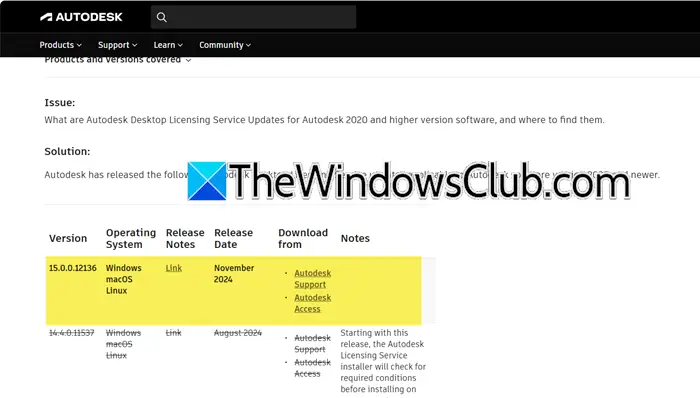
Der Autodesk Licensing Service ist eine Komponente, die von Autodesk-Software zur Verwaltung und Validierung von Softwarelizenzen verwendet wird. Es stellt sicher, dass die Software ordnungsgemäß lizenziert und zur Nutzung berechtigt ist. Wie in der Fehlermeldung erwähnt, liegt ein Problem mit der Lizenz vor, sodass die Lizenz möglicherweise abgelaufen ist. Also, geh zuautodesk.comund aktualisieren Sie die Lizenz. Wenn Sie fertig sind, öffnen Sie dasselbe Produkt und prüfen Sie, ob das Problem behoben ist.
Lesen:
3] Installieren Sie die neueste Version der Single Sign-On-Komponente oder des Identity Manager
Sowohl Single-On Component als auch Identity Manager sind Authentifizierungskomponenten für die Anmeldung bei Autodesk-Produkten. Der einzige Unterschied besteht darin, dass SSO von Autodesk 2023 und früheren Versionen verwendet wird, während Identity Manager für Autodesk 2024 vorgesehen ist.
Wir müssen sicherstellen, dass die neuesten Versionen dieser beiden Komponenten auf Ihrem System installiert sind. Befolgen Sie dazu die unten aufgeführten Schritte.
- Schließen Sie zunächst alle Autodesk-Dienste über den Task-Manager.
- Dann öffnenAutodesk Access-Updateund verbinden Sie sich mit Ihrem Konto.
- Gehe zuMeine Updates.
- Suchen„Single Sign On Component-V13.8.6-2020.x SecurityFix Englisch-US 64-Bit (Windows)“oder„Identity Manager 1.0 1.12.0 Englisch-US 64-Bit (Windows)“;Klicken Sie auf Aktualisieren.
Überprüfen Sie nach der Aktualisierung, ob das Problem behoben ist.
4] HSMWorks-Fehler beheben
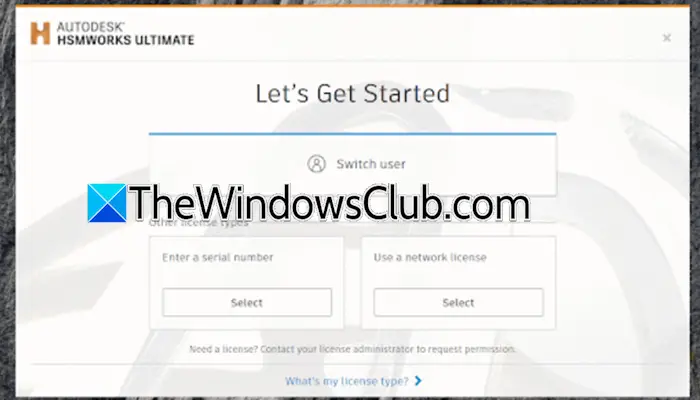
Wenn Sie sehenDer Erwerb der Lizenz für AutoDesk HSMWorks ist fehlgeschlagen.Der Benutzer verfügt nicht über die erforderlichen Berechtigungen. Um das Problem zu beheben, befolgen Sie die unten aufgeführten Schritte.
- Aktualisieren Sie HSMWorks, wenn Updates verfügbar sind.
- Klicken Sie mit der rechten Maustaste auf HSMWorks und wählen Sie „Als Administrator ausführen“; Klicken Sie auf Ja, wenn die UAC-Eingabeaufforderung angezeigt wird.
- Wenn der Bildschirm „Los geht’s“ erscheint, wählen Sie Ihren Lizenztyp aus, um HSMWorks zu aktivieren.
- Wenn nicht, gehen Sie zuknowledge.autodesk.comHier erfahren Sie, wie Sie die Lizenz zurücksetzen.
Das Problem besteht jedoch weiterhin. Erstellen Sie ein neues lokales Administratorkonto, um HSMWorks zu testen.
Wenn Inventor HSM ohne Lizenz installiert wurde, versuchen Sie außerdem, das HSM-Add-on zu deinstallieren, Inventor neu zu starten und den Test erneut durchzuführen.
5] Überprüfen Sie den Job in der Warteschlange
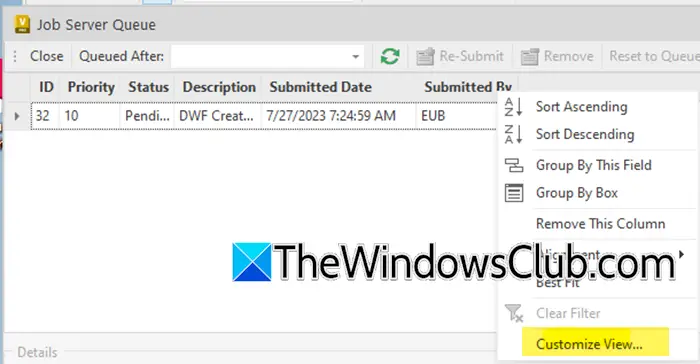
Als nächstes überprüfen wir den Auftrag in der Warteschlange und ergreifen entsprechend dem Ergebnis die erforderlichen Schritte. Befolgen Sie die unten aufgeführten Schritte.
- ImWertkunde,geh zuWerkzeug,und gehen Sie dann zu Job Qeueu
- Nun, imJobserver-Warteschlange,Klicken Sie dann mit der rechten Maustaste auf die Spaltenliste und wählen Sie ausAnsicht anpassen.
- Gehen Sie dann zu „Ansicht anpassen“ > „Felder“.
- Nun, imWählen Sie verfügbare Felder ausDropdown-Liste auswählenAlle Jobeigenschaften.
- Wählen Sie die ausAuftragsverarbeiterund klicken Sie dann auf Hinzufügen.
- Klicken Sie auf OK
- In der Spalte „Jobprozessor“ wird Folgendes angezeigt:Windows-MaschineDer Name sollte mit dem Namen Ihres Systems identisch sein, und das wäre auch der Fallcmd.exeUndHostnameProzesse laufen.
Falls der Name des Job-Prozessors unterschiedlich ist, stoppen Sie den Job-Prozessor auf dem anderen Computer mit einer separaten Lizenz.
6] Lassen Sie das Programm durch das Antivirenprogramm oder die Firewall laufen
Ein Sicherheitsprogramm kann Sie stören und Probleme wie das fragliche verursachen. Wir können Sie nicht dazu auffordern, es dauerhaft zu deaktivieren. Stattdessen können Sie das Antivirenprogramm oder deaktivieren
Wenn Sie in der Lage sind, den Auftrag zu bearbeiten, können Sie dies tun
7] Installieren Sie die Autodesk-Lizenz neu
Wenn alles andere fehlschlägt, installieren wir den Autodesk-Lizenzdienst neu. Wenn sie beschädigt ist, kann Autodesk nicht auf die Lizenz zugreifen, was diesen Fehler verursacht. Befolgen Sie dazu die unten aufgeführten Schritte.
- ImDatei-Explorer,geh zuC:\Programme (x86)\Gemeinsame Dateien\Autodesk Shared\AdskLicensing.
- Führen Sie nun die ausuninstall.exeals Administrator.
- Dadurch wird das Deinstallationsprogramm ausgeführt und der gesamte Inhalt des Ordners wird gelöscht.
- Installieren Sie nun die Autodesk-Lizenz über den in der zweiten Lösung genannten Link und führen Sie sie dann aus.
Überprüfen Sie nun, ob das Problem behoben ist.
Lesen:
Wie behebe ich einen Autodesk-Lizenzfehler?
Wenn ein Autodesk-Lizenzierungsfehler auftritt, müssen Sie einige Dinge tun. Sie können die neueste Version der Autodesk-Lizenz herunterladen und installieren. Wenn dies jedoch nicht hilft, können Sie die Autodesk-Lizenz neu installieren. Falls das Problem weiterhin besteht, folgen Sie den anderen in diesem Beitrag genannten Lösungen.
Lesen:
Wie kann ich den Autodesk-Fehlerbericht stoppen?
Um die Autodesk-Fehlerberichterstattung zu stoppen, können Sie „Stopp“ wählenAutodesk-Service zur Fehlerberichterstattung für Kunden.Drücken Sie dazu Win + R und geben Sie ein„services.msc“,und klicken Sie auf OK. Jetzt suchen Sie nachAutodesk Customer Error Reporting Service,Klicken Sie mit der rechten Maustaste darauf und wählen Sie Eigenschaften. Ändern Sie dieStarttypZuDeaktiviert,Klicken Sie auf Stopp und dann aufApple > Ok.
Lesen:.

![Dateien können nicht erstellt werden, Windows nicht aktualisieren [Fix]](https://elsefix.com/tech/tejana/wp-content/uploads/2025/01/Windows-11-Assistant-error.jpg)